修改这个控件会自动更新这一页面
Motion 使用手册
- 欢迎使用
- 新功能
- 词汇表
- 版权

在 Motion 中使用预置文本样式
Motion “资源库”包含可应用到文本的预置 2D 和 3D 文本样式。文本样式是一组可修改并存储在“资源库”中的“外观”参数。例如,“霓虹”文本样式应用了圆角字体样式,其渐变边框模拟了氖气充盈的电气玻璃管,看起来闪闪发光。你可以从“资源库”或文本检查器中应用这些预置。
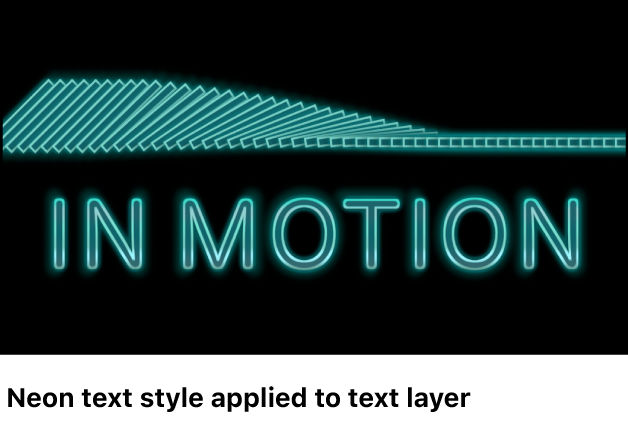
从资源库中应用预置文本样式
在 Motion 的“资源库”中,选择“文本样式”类别。
选择“2D 样式”或“3D 样式”类别,然后从列中选择一种样式。
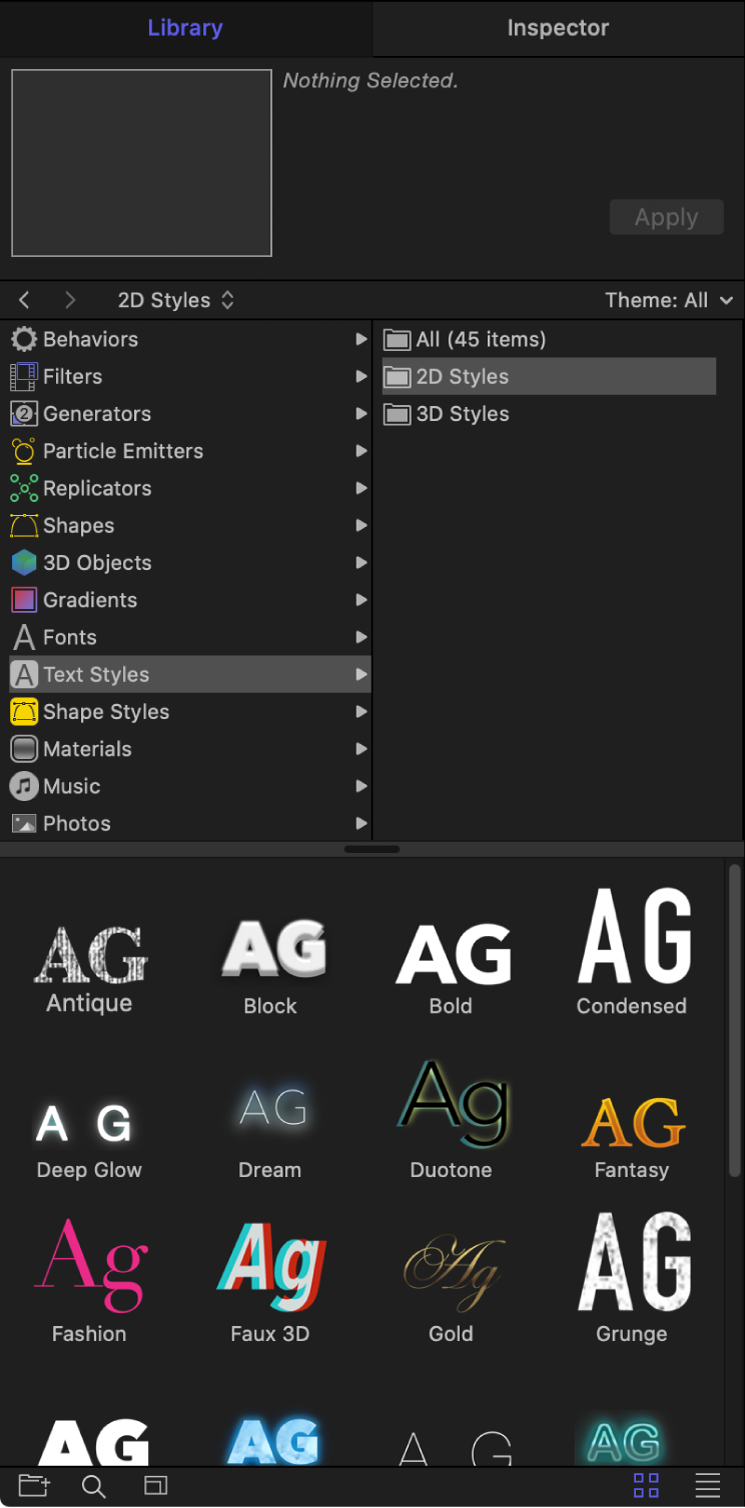
执行以下一项操作:
选择画布中的文本,然后点按预览区域的“应用”按钮。
将样式从堆栈拖到画布、层列表或时间线中的文本。
此时文本样式会应用到文本。如果应用了 3D 样式,则文本将突出并变为 3D 文本(在文本检查器的“外观”面板中选择“3D 文本”复选框)。请参阅:3D 文本介绍。
从文本检查器中应用预置文本样式
在 Motion 的画布、层列表或时间线中选择文本。
在文本检查器的“外观”面板或“格式”面板中,点按“预置”弹出式菜单,然后从“2D 样式”或“3D 样式”类别中选取一个项目。
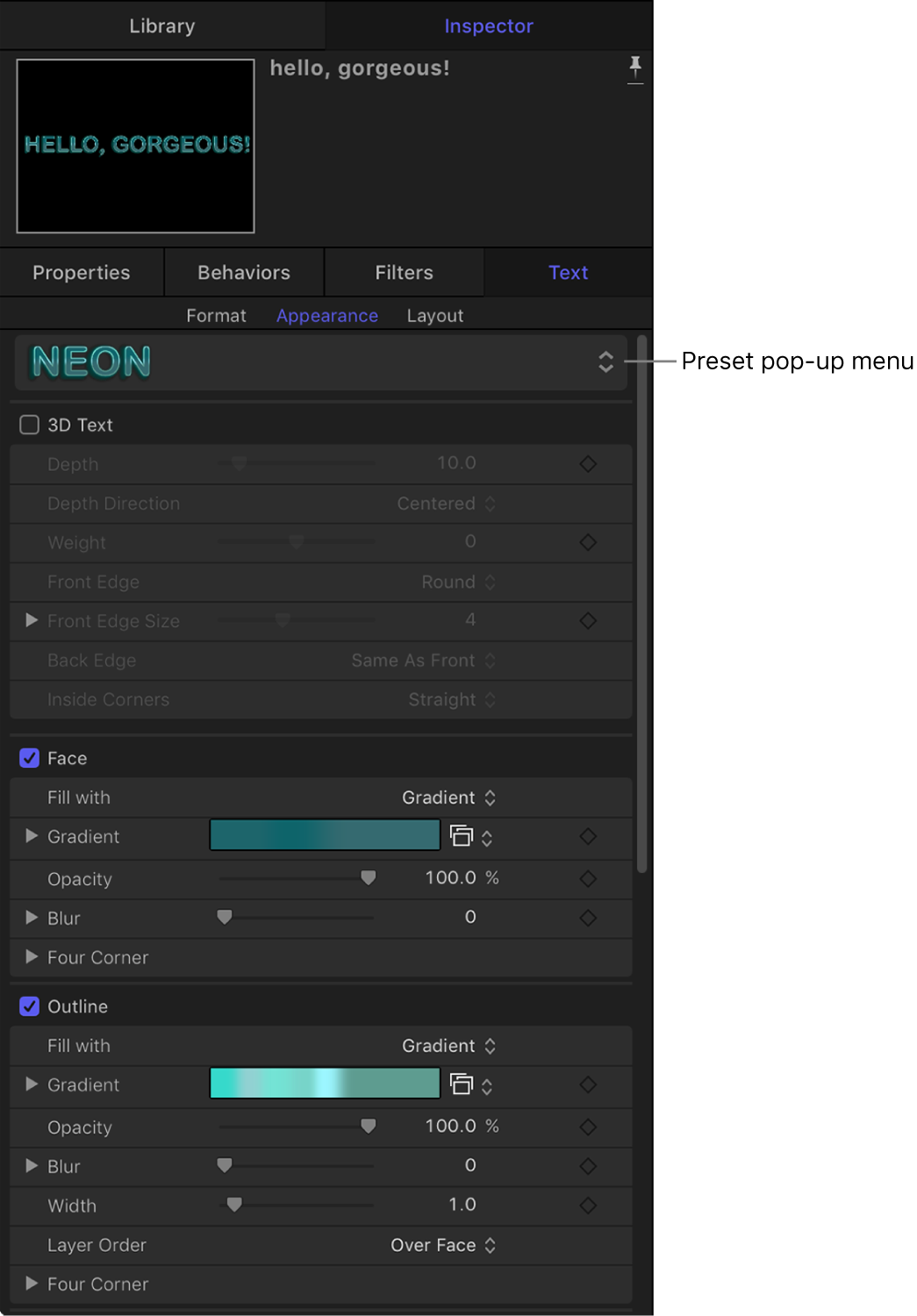
此时文本样式会应用到文本。如果应用了 3D 文本样式,则文本将突出并变为 3D 文本(在文本检查器的“外观”面板中选择“3D 文本”复选框)。请参阅:3D 文本介绍。
从 HUD 中应用预置文本样式
在 Motion 的画布、层列表或时间线中选择文本。
在 HUD 中(如果尚未打开,请按下 F7 键),点按预置弹出式菜单(“混合模式”弹出式菜单上方),然后从“2D 样式”或“3D 样式”类别中选取一个项目。
此时文本样式会应用到文本。如果应用了 3D 文本样式,则文本将突出并变为 3D 文本(在文本检查器的“外观”面板中选择“3D 文本”复选框)。请参阅:3D 文本介绍。
你也可以自定义文本样式或格式(或样式和格式)并存储到“资源库”中。请参阅:存储自定义文本样式。
下载本手册: PDF
感谢您的反馈。